
第一步:将USB设备插入W20E+USB端口
将USB设备插入W20E+USB端口。

第二步:打开W20E+USB文件共享界面
进入W20E+操作界面,选择“虚拟服务器”—“USB打印共享”
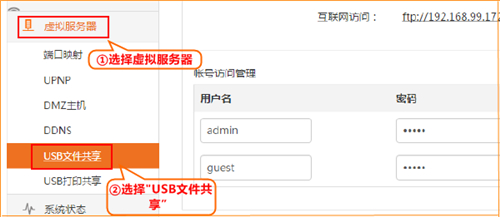
第三步:确认访问IP与访问用户账号密码
1. 确定本地访问的地址;
2. 开启允许互联网访问;
3. 确定互联网访问的IP地址;
4. 设置访问的用户名和密码。
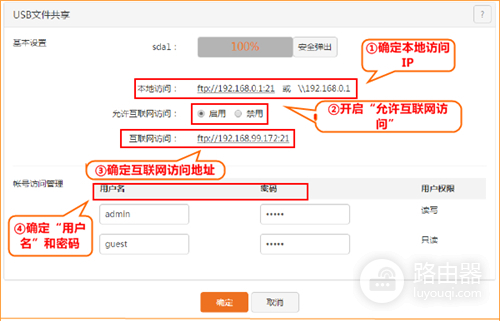
第四步:通过电脑访问USB设备
情景1.本地电脑打开电脑浏览器,输入“本地访问IP”并输入账号密码,完成访问。
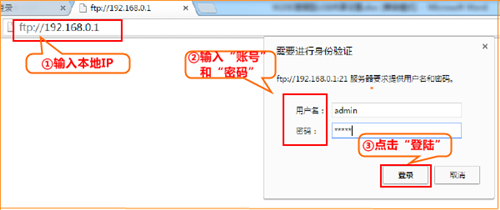
情景2.外网电脑打开浏览器,输入“互联网访问地址”并输入账号密码,完成访问。
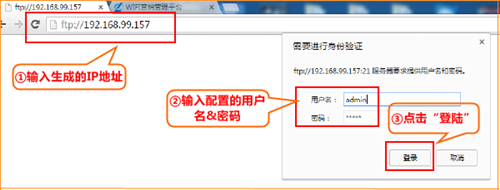

 微信扫一扫
微信扫一扫 


